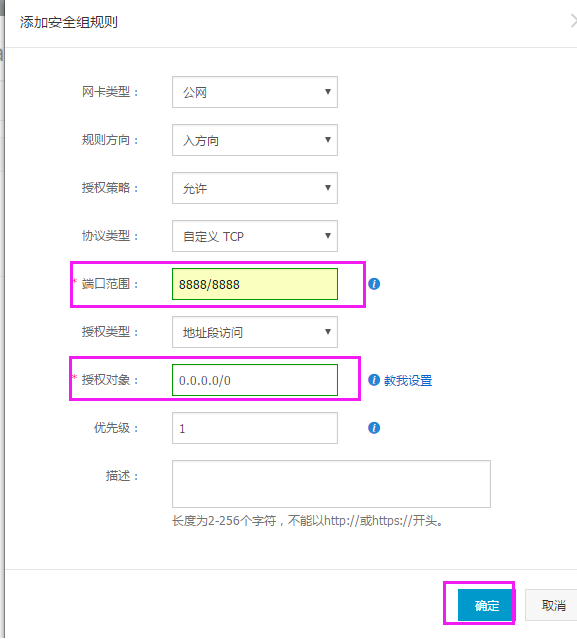宝塔面板是一款很优秀的Web环境面板,宝塔面板支持Linux和Windows系统,可以一键安装LNMP和LAMP环境,掘金网分享服务器安装宝塔面板的图文教程,本文以Linux服务器系统为例。
一、宝塔面板安装要求
1、服务器系统支持
在这里掘金网教程记录的是Linux系统,Windows系统也是有的,但是这个不在这里混着提,怕到时候有人混乱。后面有时间单独记录Windows系统服务器的面板安装。宝塔面板兼容且支持Centos/Debian/Ubuntu镜像。
一般建议是CentOS,兼容性最好。官方有一个兼容顺序。Centos7.x > Debian10 > Ubuntu 20.04 > Cenots8.x > Ubuntu 18.04 > 其它系统。一般我们去安装CentOS7.2、7.4、7.6比较好,对于8.0不建议安装。
2、服务器配置要求
虽然官方建议512MB内存+即可,但是掘金网个人建议至少1G内存起步,如果有条件的建议2GB内存,带宽的话1M带宽也可以,当然如果后续要求更好速度的,建议2-3M带宽起步。硬盘一般服务器默认的是够用的。
3、服务器其他要求
在这个系列文章中,掘金网记录的是通用宝塔面板教程,没有涉及到有些特殊要求的云服务器。比如有些服务器要求开放端口、安全组的,这个后面在单独云服务器建站教程中记录。
二、宝塔面板安装脚本
掘金网在上面有提到宝塔面板兼容CentOS、Debian、Ubuntu系统镜像,但是官方没有通用的安装脚本。不同的镜像需要用到不同的脚本,这里我分别记录一下。
1、CentOS安装脚本
yum install -y wget && wget -O install.sh http://download.bt.cn/install/install_6.0.sh && sh install.sh
2、Debian安装脚本
wget -O install.sh http://download.bt.cn/install/install-ubuntu_6.0.sh && bash install.sh
3、Ubuntu安装脚本
wget -O install.sh http://download.bt.cn/install/install-ubuntu_6.0.sh && sudo bash install.sh
4、Fedora 安装脚本
wget -O install.sh http://download.bt.cn/install/install_6.0.sh && bash install.sh
掘金网建议选择CentOS,所以等会我复制第一个代码安装到服务器中。
三、宝塔面板安装流程
既然我们已经准备好了脚本,以及服务器。那我们就开始安装吧,这里我们需要用到SSH工具,比如XSHELL、PUTTY工具连接服务器。注意我们的linux服务器centos系统默认的用户名为root,密码为自己设置的,如果没有设置可以在服务器后台去重置实例密码即可。
看到以下这个界面就说明已经完成了登陆,如果出现无法登陆一般需要检查端口22有没有开放。
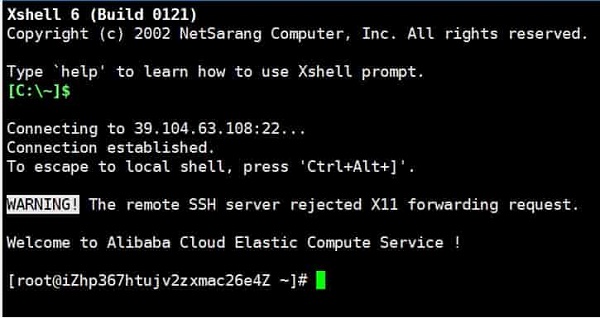
复制上面对应的安装脚本,然后丢到SSH远程中回车即可执行该命令。
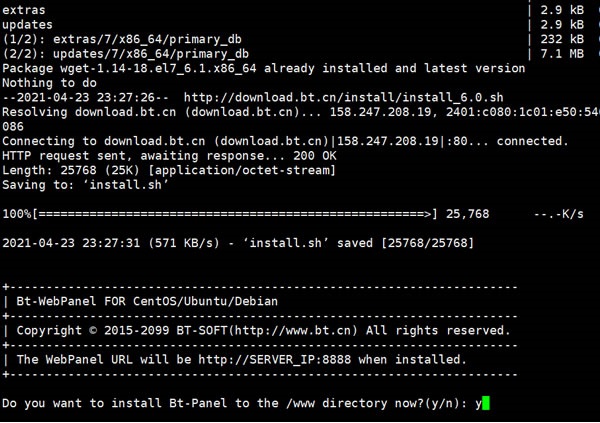
在安装到上面界面的时候,我们需要确定安装目录。一般我们默认都在www目录下,所以直接 输入 y 然后回车会自动安装。
等待大概2分钟左右,显示“Complete!”,即安装完毕!
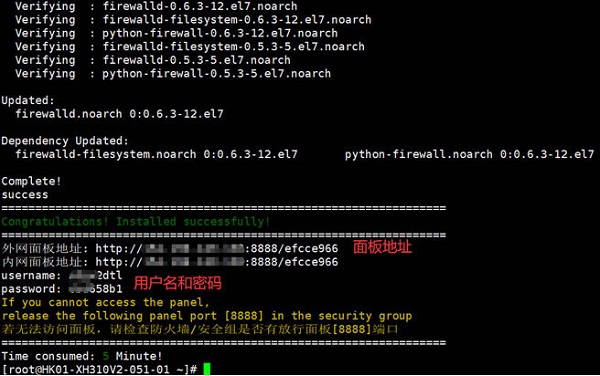
当我们看到上图的时候,表示大功告成。尤其是掘金网标注的那,宝塔面板的远程URL管理地址入口,和管理员用户和密码给我们了。
建议直接选择复制宝塔面板的地址、用户名和密码并粘贴到本地保存以待后用,要不然忘记了就麻烦了。
四、开放服务器端口
很多用阿里云服务器的朋友都遇到过宝塔面板明明已经提示安装成功了,但是还是无法访问宝塔面板后台,这个一般都是阿里云的安全组没有放行8888端口所致,而访问宝塔需要8888端口是放行的。
所以我们要进入到阿里云控制台,放行8888端口才能访问到面板,参考以下步骤进行操作即可访问面板。
进入控制台-安全组-选择你ECS实例使用的安全组策略并配置规则
选择公网入方向-新建规则
注意:如果没有内网公网选择,直接在入方向放行8888端口即可
放行8888端口,并开放所有ip访问,点击确定即可。
如需完整使用宝塔的所有功能,除了要放行 8888 端口外,我们还需要放行以下端口:
- 20、21、39000-40000 端口(linux 系统),3000-4000(windows系统)
- 22 (SSH)
- 80、443(网站及 SSL)
- 3306 (数据库远程连接)
- 888 (phpmyadmin)
如果你进入面板里修改了面板端口或FTP端口,记得要在安全组和面板防火墙放行相应端口。
五、一键安装LNMP或者LAMP环境
成功放行 8888 端口之后,直接在浏览器地址栏中输入第 3 步所获得的宝塔面板地址即可出现宝塔 Linux 面板登录框,输入第 3 步所获得的用户名和密码后点击【登录】按钮即可进入宝塔 Linux 面板后台。
登录宝塔后台后,会弹出一键安装web环境的界面,我们按照自身需求安装适合自己的LNMP环境或者LAMP环境,掘金网推荐安装LNMP,nginx具有的特点是并发能力强并且占用内存小,并且可以使用Nginx免费的防火墙,这个防火墙功能比较强大,能防护大量的各种攻击,所以一般推荐安装LNMP,同时建议选择php版本7以上的,目前wordpress网站已经不支持5.5一下的php版本安装了,因此这里建议可以选择高一些的php版本吧。
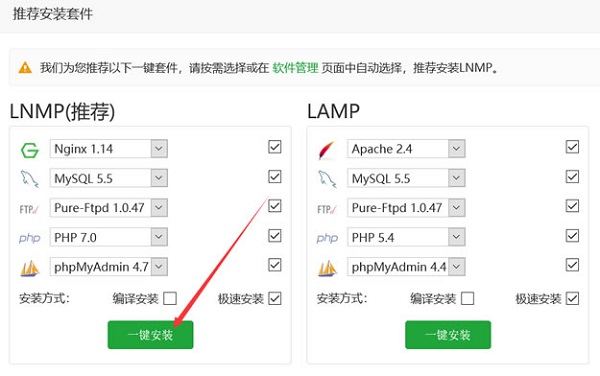
其中我们可以看到安装方式有编译安装和极速安装,默认选择的是极速安装。两者有何区别呢?
极速安装:所谓的极速安装就是RPM安装,我们可以直接利用系统本身自带的软件快速的部署,这个安装速度是相当的块的。
编译安装:编译安装就是源码安装,会从直接最新的软件源下载后逐步安装,安装的速度是比较慢,但是并不是说慢不好,安装过程中会从官方下载最新的软件包和最新的自定义的组件。算是比较彻底的安装。
如果我们追求效率和速度的,极速安装也是能用的,我们也可以看到官方有建议可以直接极速安装。如果我们追求要求较高,希望安装最新源软件的,可以通过慢慢的编译安装。但是这里有个问题,如果我们的服务器兼容配置有问题,可能会卡顿出错。安装时间可能会在1个小时左右。
总之,对于大部分用户来说,我们就用极速安装宝塔面板。
点击“一键安装”后,会弹出消息盒子自动安装,等待即可。
六、创建站点
1. 登录到宝塔面板后台http://47.104.71.103:8888/
2. 点击左侧“网站”,“添加站点”,我们以jjsoho.com为例:
输入域名后,默认不会自动创建FTP和MySQL数据库,我们可以选择自动创建,方便省事,点击“提交”,创建成功后,会显示你的FTP和MySQL数据信息,例如:
FTP账号资料
用户:jjsoho_com
密码:625GcrKSc3
只要将网站上传至以上FTP即可访问!
数据库账号资料
数据库名:jjsoho_com
用户:jjsoho_com
密码:e8QZfQDPDT
将域名解析到服务器IP后,输入域名显示“恭喜, 站点创建成功!”,说明您已经完全配置成功了!
写在最后:
至此,我们已经成功为 Linux 服务器安装了宝塔面板,并成功安装了 LAMP 套件,接下来就可以通过宝塔面板添加网站建立属于我们自己的个人博客网站了。关于宝塔面板添加网站可以参考『宝塔面板建立WordPress网站的详细图文教程』。